이 글에서는 css에 대한 관련 지식을 제공합니다. 이 글에서는 이름에서 알 수 있듯이 부동을 의미하는 div의 왼쪽 및 오른쪽 부동을 제어하는 부동 속성과 관련된 문제를 주로 소개합니다. 문서 흐름에서 요소가 분리되어 상위 요소 위에 매달리는 현상을 의미하며, 모두에게 도움이 되기를 바랍니다.

(학습 영상 공유: css 영상 튜토리얼, html 영상 튜토리얼)
1. 플로트란?
Floating은 이름에서 알 수 있듯이 떠다니는 것을 의미합니다. 요소가 문서 흐름에서 벗어나 상위 요소 위에 떠다니는 현상을 말합니다.
Css 스타일 부동 속성, 라벨 개체(예:
요소의 수평 방향은 부동합니다. 이는 요소가 왼쪽과 오른쪽으로만 이동할 수 있고 위아래로 이동할 수 없음을 의미합니다.
부동 요소는 바깥쪽 가장자리가 포함 상자나 다른 부동 상자의 경계에 닿을 때까지 왼쪽이나 오른쪽으로 이동하려고 합니다.
플로팅된 요소 뒤의 요소가 이를 둘러쌉니다.
플로팅된 요소 앞의 요소는 영향을 받지 않습니다.
이미지가 오른쪽으로 떠 있으면 아래 텍스트 흐름이 왼쪽으로 줄바꿈됩니다.
2. 플로트를 생성하는 방법은 무엇입니까?
요소 자체에 부동 속성 추가
float 값:
left |
요소가 왼쪽으로 떠 있습니다. |
right |
요소가 오른쪽으로 떠있습니다. |
없음 |
기본값입니다. 요소는 부동되지 않으며 텍스트에 나타나는 위치에 나타납니다. |
inherit |
은 float 속성의 값이 상위 요소에서 상속되어야 함을 지정합니다. |
3. 플로팅 기능은 무엇인가요?
기능: HTML 문서 흐름에서는 라인 요소, 블록 요소, 인라인 블록 요소로 구분됩니다.
라인 요소와 인라인 블록 요소는 가로로 배열되는 반면, 블록 요소는 위에서 아래로 흐름 형식으로 배열됩니다. . 블록 요소를 수평으로 정렬하려면 float를 사용합니다.
블록 수준 요소에 float를 추가하면 아래 그림과 같이 세로로 배열해야 할 요소가 가로로 배열되기 시작합니다.
.box {border: 1px solid #666;height: 700px;width: 700px;color: #fff;}
.box1 {float: left; width: 100px; height: 100px; background: #000;}
.box2 {float: left; width: 100px; height: 100px; background: red; }
.box3 {width: 200px; float: left; height: 200px; background: yellow; }
.box4 {width: 300px; float: left; height: 300px; background: blue; }
.box5 {float: left; width: 300px; height: 400px; background: green;}
<p class="box"> <p class="box1"> box1 </p> <p class="box2"> box2 </p> <p class="box3"> box3 </p> <p class="box4"> box4 </p> <p class="box5"> box5 </p> </p>
css+div float 기타 응용 사례
DIV CSS 실험 one
Css 스타일 예제의 콘텐츠를 위해 텍스트와 그림을 고정 너비 div 레이어에 배치하고 파란색 배경 텍스트 콘텐츠는 오른쪽에, 작은 그림은 왼쪽에 배치합니다.
www.divcss5.com CSS 사례 데모의 최종 렌더링은 다음과 같습니다

1. 먼저 너비 300px, 높이 200px의 CSS 선택기 코드를 설정합니다. (지식 포인트 px는 무엇을 의미하나요?)
.box{width:300px; height:200px;}2. 상자에 있는 텍스트 내용의 CSS 스타일을 yangshi로 설정하고, 배경을 파란색으로, 너비를 120px로 설정하고, 오른쪽에 float
.yangshi{ width:120px; float:right; background:#0066FF;}3을 설정합니다. . 왼쪽에 이미지를 설정하고 div+css 스타일로
img { float: left;}4. 본문 내의 div 레이아웃, 코드는 다음과 같습니다
<div class="box"> <div class="yangshi">我是www.divcss5.com 网站,测试内容</div> <img src="/static/imghwm/default1.png" data-src="demo.gif" class="lazy" / alt="float 속성을 사용하여 div가 왼쪽 및 오른쪽으로 부동하도록 제어하는 CSS에 대한 자세한 설명" > </div>
지침: 여기의 img 태그는 외부 이미지에 대한 링크이며, 이름은 데모.gif
최종 시연 결과 스크린샷

CSS 실험 2
다음 우리는 div+css를 사용하여 작은 이미지를 여기 오른쪽에 배치하는 방법을 보여줍니다(이전 예는 왼쪽에 있었습니다). 왼쪽의 파란색 배경 텍스트 콘텐츠 영역(이전 예는 오른쪽에 있음)(확장된 CSS 센터) 여기서는 yangshi의 float:right;를 float:left로 변경하고 이미지 CSS 스타일 img { float: left;}를 img { float: right;}로 변경하면 됩니다.
CSS 코드는 다음과 같습니다:
.box{width:300px; height:200px;}
.yangshi{ width:120px; float:right; background:#0066FF;}
img{ float:left;}css 코드 및 내용 in html Unchanged
최종 시연 결과 스크린샷은 다음과 같습니다.

위 두 CSS 예제가 float를 이해하는 데 도움이 되기를 바랍니다. 여러분 모두가 실제로 시도해 볼 수 있기를 바랍니다!
css 플로팅 요약
텍스트 콘텐츠의 왼쪽(text-align:left) 스타일과 오른쪽(text-align:right) 스타일을 구별해야 합니다. 플로팅은 html 태그에 대해 왼쪽 및 오른쪽 플로팅 스타일만 설정합니다. float 스타일에는 centered(floating centered) 스타일이 없습니다. label 객체를 centering 해야 하는 경우 CSS 레이아웃 centering 관련 텍스트에서 자세히 설명하겠습니다(css margin). 여기서는 오른쪽으로 부동할 때 float:right를 사용하고, 왼쪽으로 부동할 때 float:left를 사용하는 것을 기억하세요.
(학습 영상 공유: css 영상 튜토리얼, html 영상 튜토리얼)
위 내용은 float 속성을 사용하여 div가 왼쪽 및 오른쪽으로 부동하도록 제어하는 CSS에 대한 자세한 설명의 상세 내용입니다. 자세한 내용은 PHP 중국어 웹사이트의 기타 관련 기사를 참조하세요!
 정적 우선 : 서버리스 렌더링이 폴백으로 사전 생성 된 Jamstack 사이트Apr 16, 2025 am 11:06 AM
정적 우선 : 서버리스 렌더링이 폴백으로 사전 생성 된 Jamstack 사이트Apr 16, 2025 am 11:06 AMJamstack이라는 용어가 점점 더 자주 나타나는 것을 볼 수 있습니다. 나는 한동안 접근 방식으로 팬이었습니다.
 CSS- 트릭 크로니클 XXXVIApr 16, 2025 am 10:58 AM
CSS- 트릭 크로니클 XXXVIApr 16, 2025 am 10:58 AM이것은 나 자신,이 사이트 및 CSS- 트릭 가족의 일부인 다른 사이트와 함께 진행되는 일의 작은 라운드 중 하나입니다.
 주간 플랫폼 뉴스 : 이모티콘 스트링 길이, 둥근 버튼, 번들 교환 문제Apr 16, 2025 am 10:46 AM
주간 플랫폼 뉴스 : 이모티콘 스트링 길이, 둥근 버튼, 번들 교환 문제Apr 16, 2025 am 10:46 AM이번 주에 라운드 업에서 두 개의 이모티콘의 문자열 길이가 항상 같지는 않으며, 둥근 버튼을 만들기 전에 고려해야 할 것이며, 우리는 새가있을 수 있습니다.
 칵테일 믹서에서 GraphQL 회의Apr 16, 2025 am 10:43 AM
칵테일 믹서에서 GraphQL 회의Apr 16, 2025 am 10:43 AMGraphQL 및 REST는 웹 사이트를 사용할 API를 구축 할 때 사용되는 두 가지 사양입니다. REST는 응용 프로그램이 사용하는 일련의 고유 식별자 (URL)를 정의합니다.
 SASS 모듈 소개Apr 16, 2025 am 10:42 AM
SASS 모듈 소개Apr 16, 2025 am 10:42 AMSass는 방금 다른 언어에서 인식 할 수있는 주요 새로운 기능인 모듈 시스템을 시작했습니다. 이것은 @import에게 큰 진전입니다. 가장 많이 사용되는 것 중 하나입니다
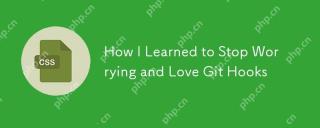 내가 걱정을 멈추고 git 훅을 사랑하는 법을 배웠습니다.Apr 16, 2025 am 10:41 AM
내가 걱정을 멈추고 git 훅을 사랑하는 법을 배웠습니다.Apr 16, 2025 am 10:41 AM버전 제어 시스템으로서의 git의 장점은 경쟁하기가 어렵지만 Git은 Commits를 추적하는 데 훌륭한 일을 할 것입니다.
 Sass를 더 빨리 만들기위한 개념 증명Apr 16, 2025 am 10:38 AM
Sass를 더 빨리 만들기위한 개념 증명Apr 16, 2025 am 10:38 AM새로운 프로젝트가 시작될 때, Sass 컴파일은 눈을 깜박이게합니다. 특히 BrowserSync와 짝을 이루는 경우 기분이 좋습니다.
 형태로 재사용 가능한 반응 성분을 보여줍니다Apr 16, 2025 am 10:36 AM
형태로 재사용 가능한 반응 성분을 보여줍니다Apr 16, 2025 am 10:36 AM구성 요소는 React 응용 프로그램의 빌딩 블록입니다. React 응용 프로그램을 구축하고 구성 요소를 사용하지 않는 것은 거의 불가능합니다. 널리 퍼져 있습니다


핫 AI 도구

Undresser.AI Undress
사실적인 누드 사진을 만들기 위한 AI 기반 앱

AI Clothes Remover
사진에서 옷을 제거하는 온라인 AI 도구입니다.

Undress AI Tool
무료로 이미지를 벗다

Clothoff.io
AI 옷 제거제

AI Hentai Generator
AI Hentai를 무료로 생성하십시오.

인기 기사

뜨거운 도구

Dreamweaver Mac版
시각적 웹 개발 도구

PhpStorm 맥 버전
최신(2018.2.1) 전문 PHP 통합 개발 도구

SublimeText3 영어 버전
권장 사항: Win 버전, 코드 프롬프트 지원!

DVWA
DVWA(Damn Vulnerable Web App)는 매우 취약한 PHP/MySQL 웹 애플리케이션입니다. 주요 목표는 보안 전문가가 법적 환경에서 자신의 기술과 도구를 테스트하고, 웹 개발자가 웹 응용 프로그램 보안 프로세스를 더 잘 이해할 수 있도록 돕고, 교사/학생이 교실 환경 웹 응용 프로그램에서 가르치고 배울 수 있도록 돕는 것입니다. 보안. DVWA의 목표는 다양한 난이도의 간단하고 간단한 인터페이스를 통해 가장 일반적인 웹 취약점 중 일부를 연습하는 것입니다. 이 소프트웨어는

mPDF
mPDF는 UTF-8로 인코딩된 HTML에서 PDF 파일을 생성할 수 있는 PHP 라이브러리입니다. 원저자인 Ian Back은 자신의 웹 사이트에서 "즉시" PDF 파일을 출력하고 다양한 언어를 처리하기 위해 mPDF를 작성했습니다. HTML2FPDF와 같은 원본 스크립트보다 유니코드 글꼴을 사용할 때 속도가 느리고 더 큰 파일을 생성하지만 CSS 스타일 등을 지원하고 많은 개선 사항이 있습니다. RTL(아랍어, 히브리어), CJK(중국어, 일본어, 한국어)를 포함한 거의 모든 언어를 지원합니다. 중첩된 블록 수준 요소(예: P, DIV)를 지원합니다.







